- O Instagram está bloqueado em vários países, mas as pessoas ainda podem acessá-lo usando uma VPN para ocultar seus endereços de IP e falsificar suas posições geográficas.
- Torna-se problemático quando o Instagram não está funcionando, mesmo em uma VPN. Mas você pode solucionar esse problema com um pouco de tempo e paciência.
- Comece abandonando seu serviço VPN gratuito em favor de uma VPN premium que realmente faz seu trabalho bem.
- Mude seus servidores DNS, desative seu bloqueador de anúncios, mude para protocolos VPN mais seguros e use mais soluções.
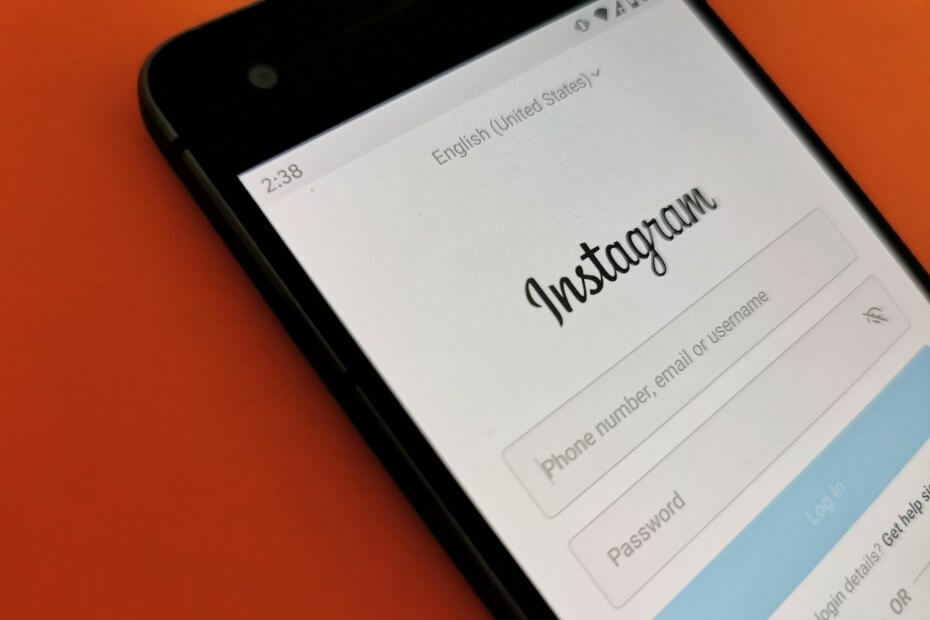
Muitos países proíbem ou limitam temporariamente o acesso a sites de mídia social, incluindo Instagram, Facebook e Twitter.
É por isso que muitos usuários procuram VPNs. Eles ajudam não apenas a ocultar seu endereço IP e proteger sua privacidade online, mas também a acessar sites bloqueados.
No entanto, se o Instagram não funcionar mesmo depois de se conectar a uma VPN, torna-se realmente problemático.
Você não deve desistir, no entanto. Em vez disso, tente solucionar esse problema e tornar a plataforma de mídia social acessível em uma rede privada virtual.
Confira mais de 12 soluções possíveis para colocar o Instagram em funcionamento novamente ao ficar conectado a um servidor VPN.
5 melhores VPNs que recomendamos
 |
59% de desconto disponível para planos de dois anos |  Verifique a oferta! Verifique a oferta! |
 |
79% de desconto + 2 meses grátis |
 Verifique a oferta! Verifique a oferta! |
 |
85% de desconto! Apenas 1,99 $ por mês por plano de 15 meses |
 Verifique a oferta! Verifique a oferta! |
 |
83% de desconto (2,21 $ / mês) + 3 meses grátis |
 Verifique a oferta! Verifique a oferta! |
 |
76% (2.83$) no plano de 2 anos |
 Verifique a oferta! Verifique a oferta! |
Como faço para corrigir o Instagram que não está funcionando em VPN?
Evite usar VPN grátis

Se você estiver usando uma VPN gratuita para acessar o Instagram, não deve se surpreender se o site não carregar.
Serviços VPN gratuitos raramente fazem um bom trabalho de esconder sua identidade online. Além disso, eles são preenchidos com adware, o que o expõe a vários riscos de infecção por malware.
Além disso, as VPNs gratuitas normalmente monitoram, coletam e compartilham o tráfego VPN com terceiros, como agências de marketing.
Use um serviço VPN confiável

- Inscreva-se para uma assinatura VPN premium (nós recomendamos PIA)
- Baixe e instale o PIA no Windows 10
- Clique no ícone PIA na bandeja do sistema
- Pressione o botão grande de energia para conectar
- Tente acessar o Instagram agora
Quando se trata de serviços VPN comerciais com poderes de desbloqueio, pensamos que Acesso privado à Internet é o melhor no negócio.
Possui mais de 23.500 VPN e servidores proxy em 99 locais e 77 países. Tudo que você precisa fazer é se conectar a um servidor VPN em um país que não proíbe o Instagram.
Mais sobre PIA:
- Funciona com Windows, Mac, iOS, Android, Linux, roteadores
- 10 conexões simultâneas
- Sem registros ou vazamentos
- Suporte por chat ao vivo 24 horas por dia, 7 dias por semana
- Garantia de reembolso de 30 dias (sem avaliação gratuita)
- Pague com cartão de crédito, PayPal ou criptografia

Acesso privado à Internet
VPNs gratuitas são perigosas, mas uma VPN premium vale a pena. Use o PIA para acessar sites bloqueados como o Instagram.
Alterar servidores VPN
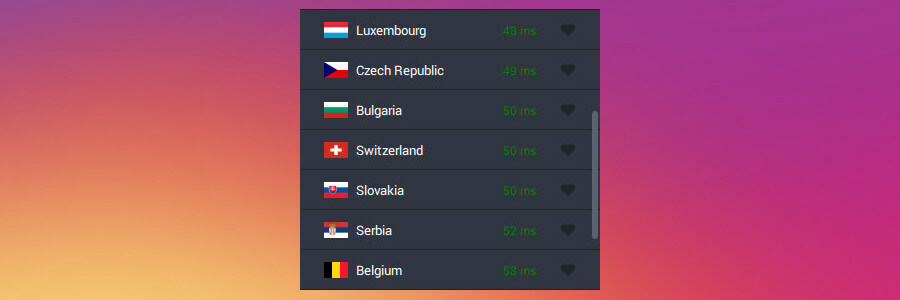
É possível que o Instagram tenha bloqueado o acesso a uma série de endereços IP VPN, incluindo aquele ao qual você está conectado. Isso geralmente acontece ao tentar usar uma VPN gratuita para contornar firewalls.
Isso porque as soluções de rede privada virtual gratuita geralmente recorrem a endereços IP VPN públicos e gratuitos, que podem ser rapidamente detectados e bloqueados pelo host remoto.
Conecte-se a vários servidores VPN para testar essa teoria e ver se você consegue fazer sua VPN funcionar com o Instagram.
A sua VPN está sendo bloqueada no Windows 10? Nosso artigo mostra como corrigir esse problema rapidamente.
Mude seus servidores DNS
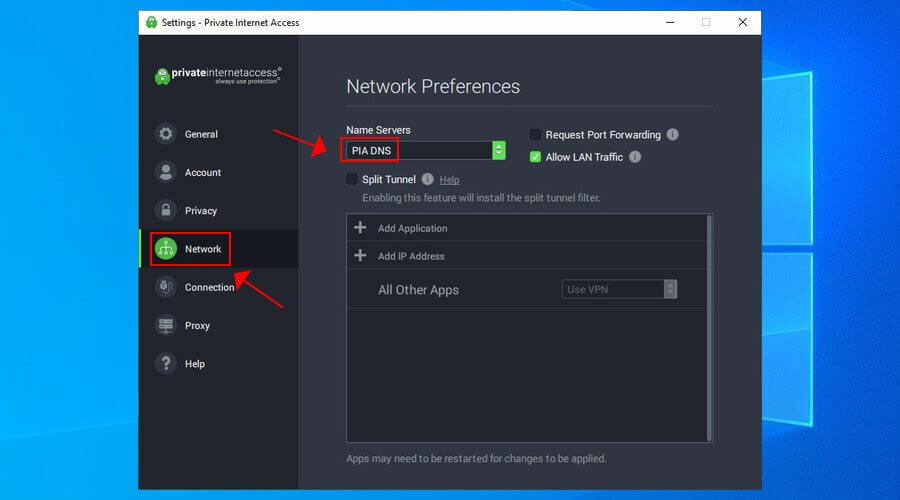
- Clique no ícone da PIA na bandeja do sistema
- Vamos para Definições > Rede
- Definir Servidores de Nomes para PIA DNS
- Tente se conectar ao Instagram agora
O acesso privado à Internet e outras VPNs premium têm servidores DNS privados para redirecionar e proteger suas solicitações de DNS do monitoramento de ISP.
Certifique-se de usar DNS exclusivo em vez dos servidores DNS automáticos do sistema operacional, que são definidos pelo seu ISP (não são seguros).
No entanto, se sua VPN não tiver DNS privado ou se o Instagram bloquear os servidores DNS de sua VPN, a próxima melhor coisa é configurar servidores DNS personalizados.
Sinta-se à vontade para usar os seguintes servidores DNS, que são públicos e seguros:
-
DNS público do Google
- 8.8.8.8 preferido (IPv4)
- 8.8.4.4 alternativo (IPv4)
- 2001:4860:4860::8888 preferido (IPv6)
- 2001:4860:4860::8844 alternativo (IPv6)
-
Cloudflare
- 1.1.1.1 preferido (IPv4)
- 1.0.0.1 alternativo (IPv4)
- 2606:4700:4700::1111 preferido (IPv6)
- 2606:4700:4700::1001 alternativo (IPv6)
-
OpenDNS
- 208.67.222.222 preferido (IPv4)
- 208.67.220.220 alternativo (IPv4)
- 2620:119:35::35 preferido (IPv6)
- 2620:119:53::53 alternativo (IPv6)
Desative o adblocker da VPN
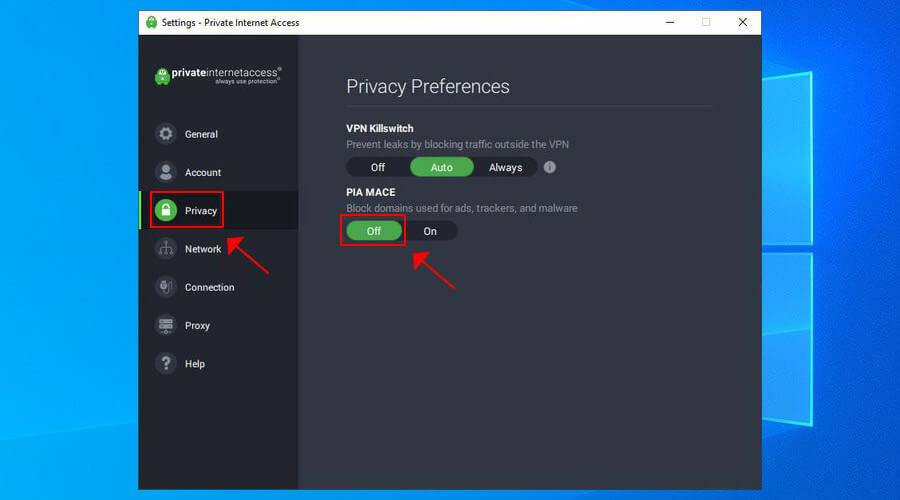
- Clique no ícone da PIA na bandeja do sistema
- Vamos para Definições > Privacidade
- Desabilitar PIA MACE
Algumas VPNs premium como PIA, NordVPN ou CyberGhost VPN têm um recurso integrado para proteger suas sessões de navegação de malware e anúncios.
No entanto, isso pode fazer com que o Instagram pare de carregar o conteúdo corretamente. Mas você pode testar isso facilmente desligando o adblocker da VPN.
Se sua VPN não tiver um, desative o adblocker de seu navegador.
Visite nosso Ad Blocker e AntiSpam Hub para encontrar as melhores ferramentas de software para o seu PC.
Use protocolos VPN mais seguros
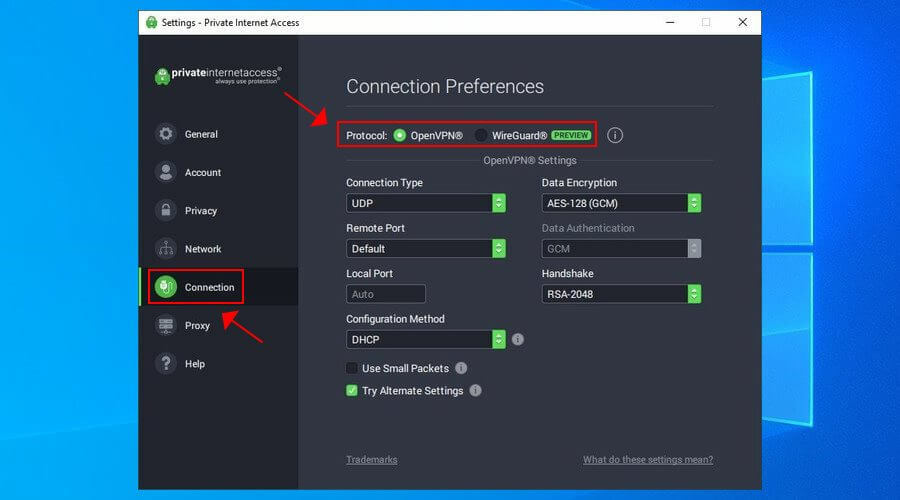
Algumas VPNs ainda oferecem suporte a protocolos antigos como PPTP porque é rápido, ignora a maioria dos firewalls e é compatível com todos os dispositivos.
No entanto, o PPTP tem um baixo nível de segurança e pode ser facilmente hackeado.
Se você criou uma conexão VPN manual com PPTP, você deve descartá-lo e mudar para um protocolo mais seguro, como OpenVPN, WireGuard ou SSTP.
Por exemplo, acesso privado à Internet (compre aqui) usa OpenVPN por padrão. Mas você pode mudar facilmente para o WireGuard.
Use Tor sobre VPN
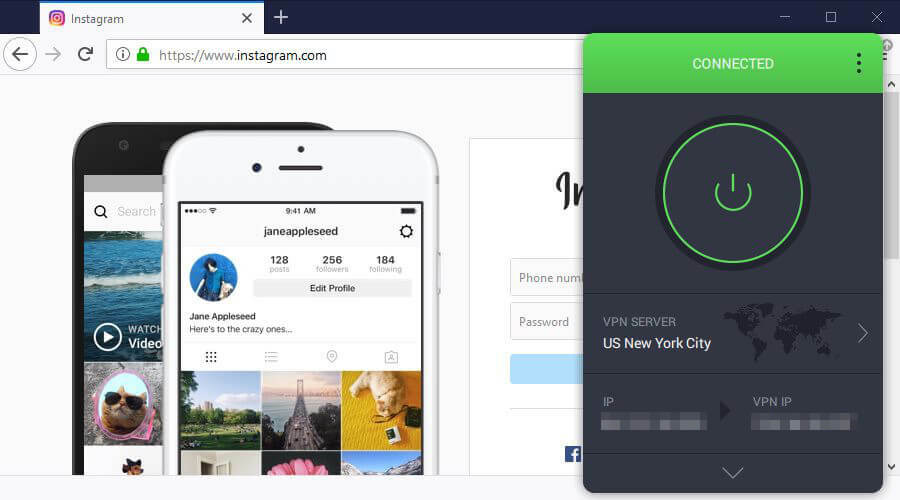
- Conecte-se a um servidor PIA VPN
- Baixe Tor Navegador e configurá-lo no seu PC
- Inicie o navegador Tor
- Visite Instagram
Se a mídia social e VPNs forem bloqueados em seu país, você deve tomar medidas extras para preservar seu anonimato online e contornar o bloqueio do Instagram, juntando-se ao Rede Tor.
Por si só, o Tor já oferece um alto nível de segurança e privacidade online.
Você pode usá-lo sem se conectar a uma VPN, mas também pode usar o Tor com VPN simultaneamente.
Lembre-se de que isso pode custar muito em sua conexão de rede, pois envolve várias camadas de criptografia.
Descubra o melhores VPNs para Tor para aumentar sua privacidade e segurança online.
Conecte-se a servidores VPN ofuscados

Alguns usuários relataram que o Instagram foi iniciado bloqueando sua conexão VPN. Nesse caso, você deve ocultar o fato de que está usando uma VPN ativando o modo de ofuscação.
Basicamente, faz com que o tráfego VPN pareça tráfego HTTPS normal, então não será bloqueado pelo Instagram.
Poucos VPNs premium oferecem suporte a servidores ofuscados, como NordVPN (compre aqui) ou Surfshark (compre aqui).
Desative o gateway padrão na rede remota
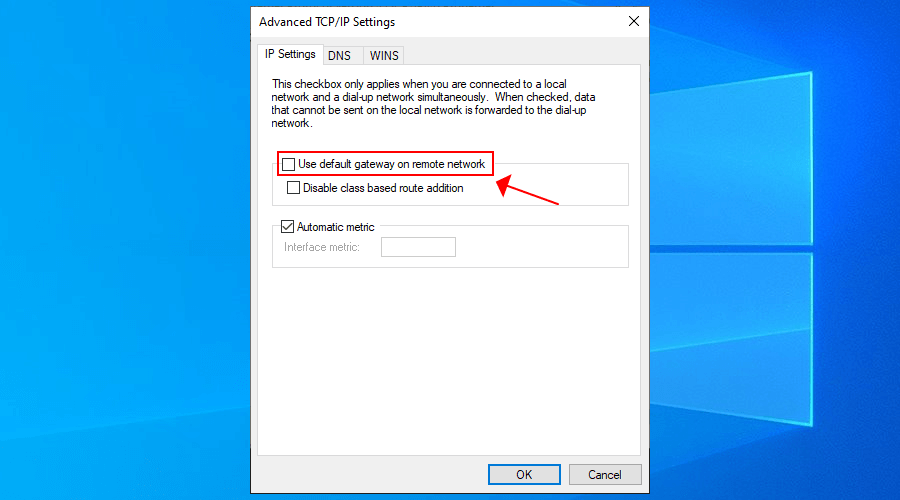
- Clique com o botão direito no Windows 10 Botão de início
- Vamos para Conexões de rede > Alterar as opções do adaptador
- Clique com o botão direito na sua conexão VPN e selecione Propriedades
- Mudar para o Guia Rede, selecione IPv4e clique Propriedades
- Clique Avançado
- Desabilitar Use o gateway padrão na rede remota
- Clique OK
- Reinicie seu cliente VPN e conecte-se a um servidor
- Tente acessar o Instagram agora
Usando o gateway padrão na rede remota é uma opção segura, mas pode resultar em uma conexão de Internet mais lenta. Você também pode ter problemas para acessar determinados sites, como o Instagram.
Dessa forma, você pode fazer com que sua VPN funcione corretamente novamente desabilitando esta opção, forçando assim todo o tráfego de rede a usar o gateway padrão local.
Alterar o status da mídia VPN
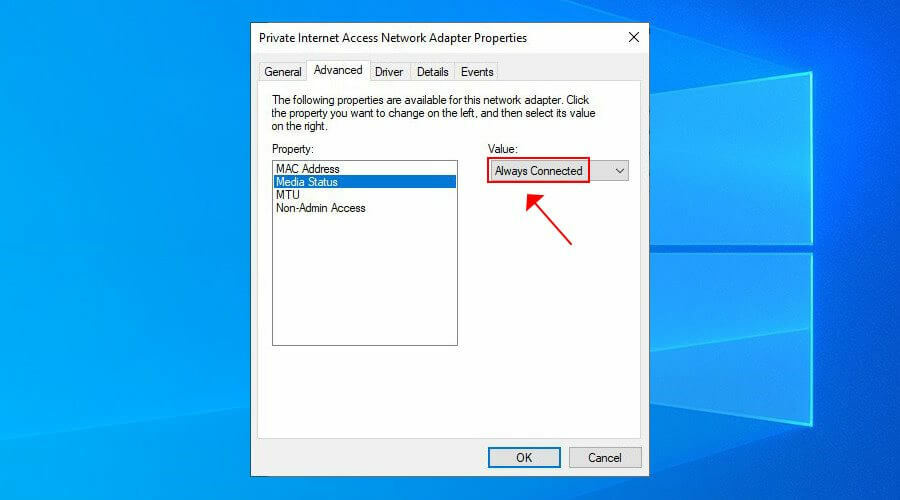
- Vamos para Conexões de rede > Alterar as opções do adaptador
- Clique com o botão direito na conexão VPN e escolha Propriedades
- No Guia Rede, selecione Cliente para redes Microsoft
- Clique Configure e mude para o Aba Avançado
- Selecione Status da mídia E definir Valor para Sempre conectado
- Clique OK
Verifique o arquivo de hosts
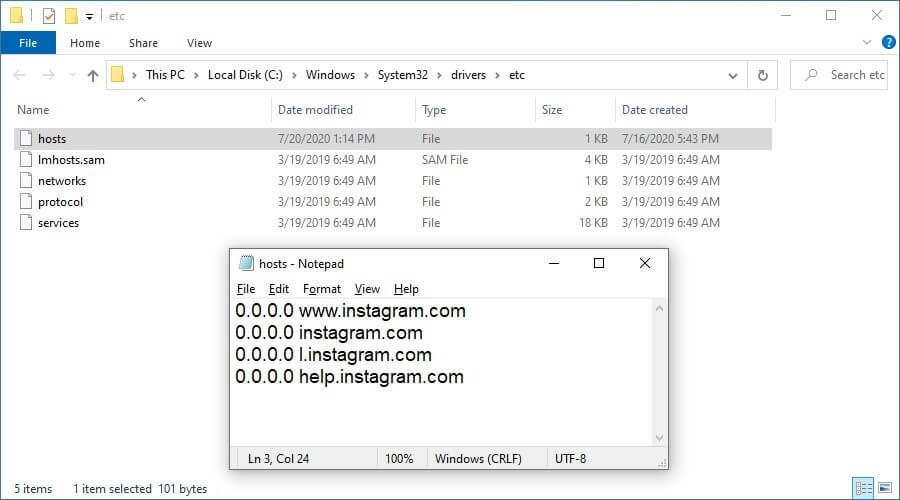
- Execute o Windows 10 Bloco de anotações como admin
- Aperte Ctrl + O, abra o menu suspenso ao lado de Nome do arquivoe selecione Todos os arquivos (*.*)
- Clique dentro da barra de endereço e cole o seguinte:
C: \ Windows \ System32 \ drivers \ etc - Abra o hospedeiros Arquivo.
- Salve uma cópia do arquivo hosts como backup.
- Exclua todas as linhas de código que contenham Instagram, tal como:
0.0.0.0 www.instagram.com
0.0.0.0 instagram.com
0.0.0.0 l.instagram.com
0.0.0.0 help.instagram.com
- Salve as alterações com Ctrl + S.
O arquivo Hosts é um documento do sistema que contém as configurações TCP / IP. Se o seu computador foi usado por outra pessoa, essa pessoa pode ter bloqueado deliberadamente o acesso ao Instagram usando este arquivo.
Nesse caso, você não pode acessar o Instagram, não importa o que faça, nem mesmo com uma VPN. Para corrigir esse problema, você deve excluir todas as linhas de código associadas ao Instagram.
No entanto, você precisa de direitos de administrador no seu PC. Se você precisar restaurar as configurações e bloquear o Instagram novamente, basta substituir o arquivo hosts atual pelo backup.
Se você estiver preocupado em bagunçar as configurações de rede, descubra sobre como editar corretamente o arquivo hosts do Windows 10.
Libere DNS e redefina o Winsock
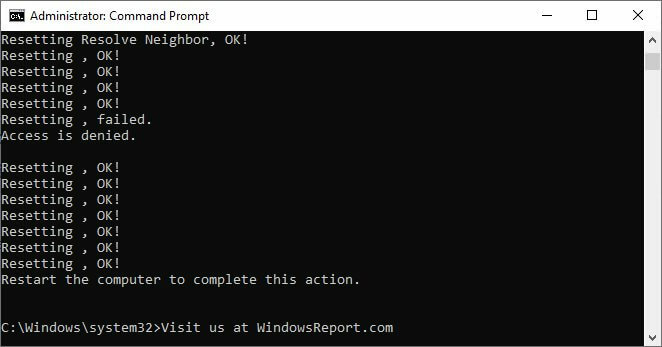
- Lançar Prompt de comando como admin
- Cole as linhas (pressione Enter entre cada linha):
ipconfig / flushdns
ipconfig / registerdns
ipconfig / release
ipconfig / renew
Catálogo de redefinição do Winsock NETSH
NETSH int ipv4 reset reset.log
NETSH int ipv6 reset reset.log
saída
- Reinicie o seu PC
Confira mais detalhes sobre como corrigir problemas de DNS no Windows 10.
Mais soluções

Se o Instagram ainda não está funcionando em VPN, apesar de seus melhores esforços, aqui estão mais soluções que você pode tentar:
- Use um dispositivo diferente para se conectar à VPN e acessar o Instagram
- Atualize seus drivers, sistema operacional e cliente de desktop VPN
- Reinstale a VPN
- Criar manualmente uma conexão VPN usando as credenciais de login do provedor VPN
- Defina a hora e a data para o seu fuso horário
- Desative temporariamente sua solução antimalware e / ou firewall
- Execute um teste de velocidade da Internet com VPN, sem VPN, sem fio e no modo com fio
- Se seu VPN está tornando a Internet mais lenta, você precisa acelerar
- Se seu O Wi-Fi não está funcionando corretamente, mude para Ethernet. Ou você pode consertar Wi-Fi lento em seu laptop
- Se sua conexão com a Internet também não estiver funcionando corretamente no modo com fio, reparar problemas de Ethernet
- Use um Aplicativo Instagram para Windows 10 em vez de um navegador da web
Está tendo problemas de conexão VPN no PC? Este guia completo mostra como corrigi-los.
Conclusão
Considerando todos os aspectos, pode haver vários motivos pelos quais sua conexão VPN é bloqueada pelo Instagram.
No entanto, se você tiver um pouco de tempo e paciência, poderá chegar à raiz do problema e tentar corrigi-lo usando as soluções alternativas fornecidas acima.
Não importa qual seja o problema, lembre-se de que você precisa de uma VPN confiável com servidores VPN de alta velocidade e excelentes recursos de segurança.
E não podemos pensar em uma VPN melhor do que o acesso privado à Internet (compre aqui).
Você conseguiu consertar sua VPN e recuperar o acesso ao Instagram? Conte-nos sobre sua experiência na seção de comentários abaixo.
perguntas frequentes
Sim, você pode usar uma VPN para acessar sites bloqueados como o Instagram.
Sim, você pode ser rastreado na VPN em casos particulares. Por exemplo, se você usar uma VPN para acessar o Instagram, irá expor sua verdadeira identidade online assim que fizer login com sua conta do Instagram.
Qualquer site pode banir endereços de IP, incluindo Instagram, especialmente se houver muitas conexões originadas desse IP. Mas você pode contornar esse problema conectando-se a outro endereço IP usando um VPN.

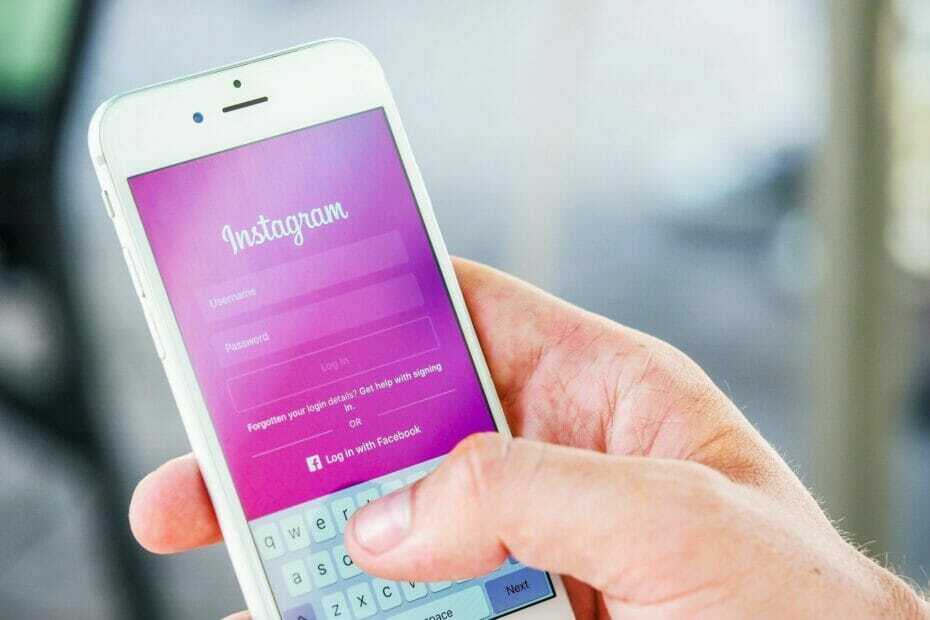
![Boas ideias de biografia do Instagram que qualquer um pode usar [Big List]](/f/f3c41d52fb4ea1a61434096a22e411e7.jpg?width=300&height=460)